
SecureCRT功能介绍
1、在本站下载解压,得到SecureCRT 9.1 32/64位安装包和注册机;

2、以64位为例,双击运行"scrt-sfx-x64.exe"程序等待加载进行安装;
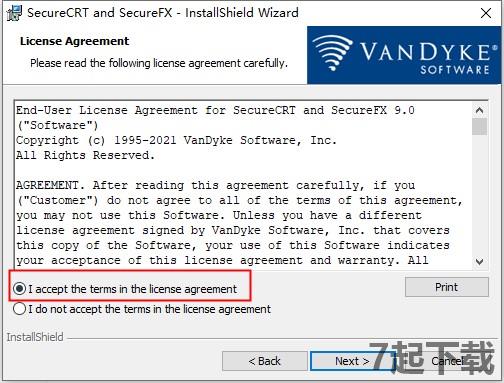
3、建议选complete完整安装,等待软件安装完成;
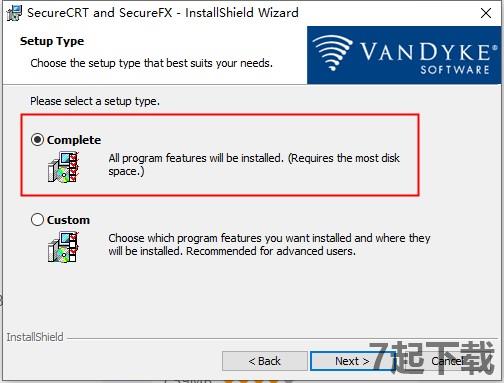
4、以右键管理员身份运行注册机keygen.exe,输入名称和公司,再点击generate生成激活码;
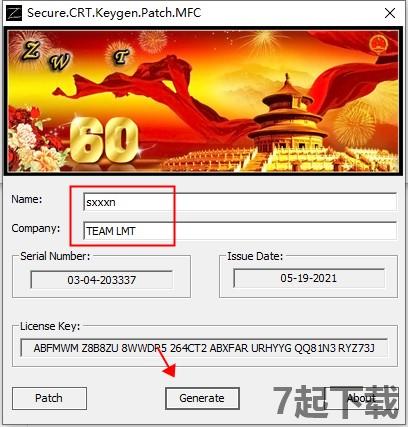
5、再点击Patch按钮,选择浏览安装目录打补丁;
默认路径【C:\Program Files\VanDyke Software\Clients】
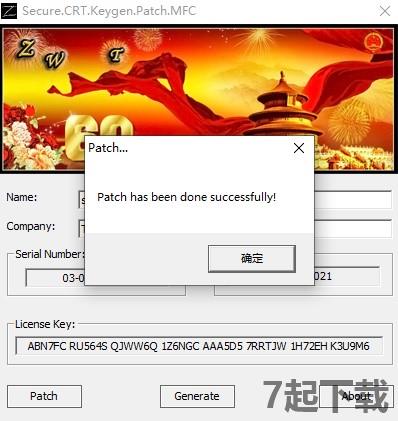
6、运行软件后我们选择Enter License Data,点击下一步;
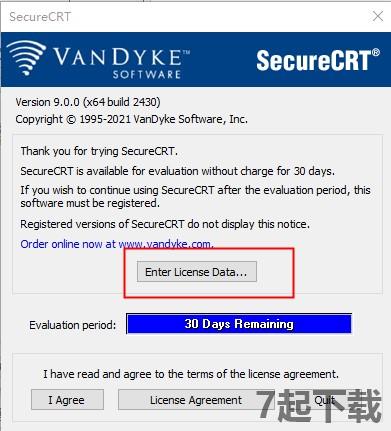
7、选择enter license manually,将注册机中的信息填入其中;
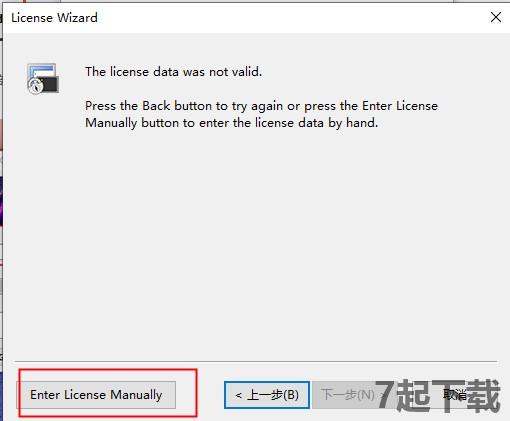
8、使用注册机里的注册信息复制粘贴到许可证配置界面激活即可;
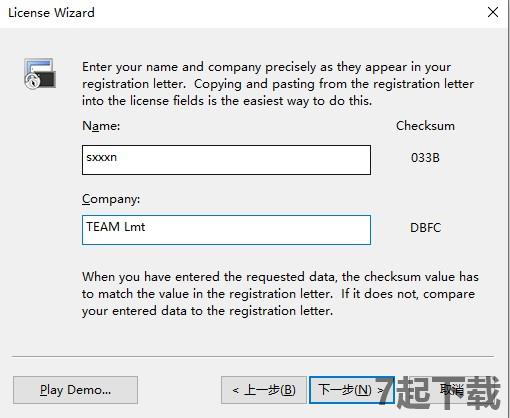
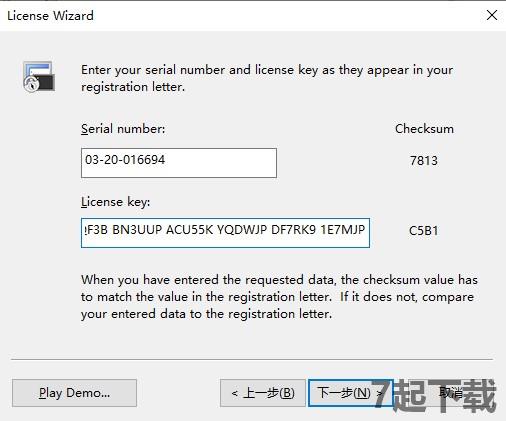
9、至此,软件成功激活,以上就是SecureCRT 9.1破解版的安装教程,希望对用户有用。
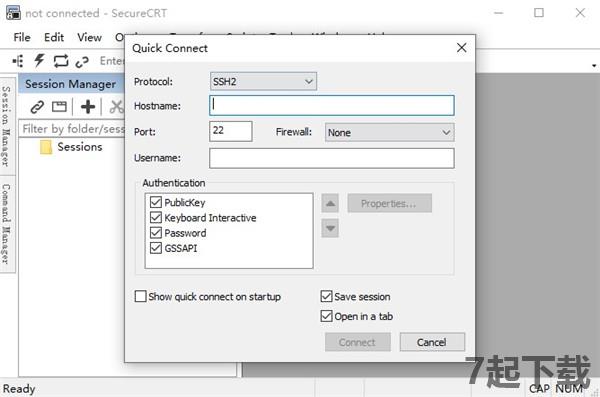
SecureCRT使用说明
securecrt连接linux的方法1、打开securecrt 破解版。打开的时候会弹出一个链接设置对话框。如果有已经建立的链接,会显示在这里。选中已有的一个链接,点击链接按钮,就能够连上服务器。这边我们先新建一个链接。
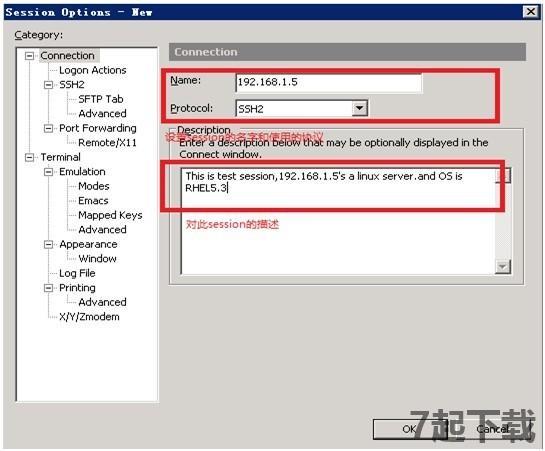
2、对话框上边的工具栏中,第三个工具按钮,就是新建链接。点击打开一个新建会话向导。
3、协议就选择SSH2,点击下一步。主机名填写主机的IP地址,端口就是用默认的22,然后输入linux系统的用户名,比如root,点击下一步。
4、这里可以输入链接的名称,链接名称可以随意起,我的习惯是一般会以服务器的IP作为链接名称,默认也是如此。如果名称在之前的链接重已经有了,会自动加上一对括号,里面有个数字,以便区分。
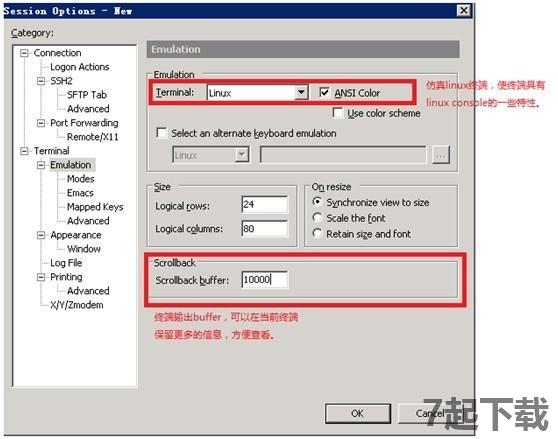
5、点击完成按钮,新的链接就建立好了。选中新建立的链接,点击链接按钮,就可以连接到服务器。
6、如果是第一次链接,会需要输入密码,下面有个记住密码的勾选框,为了方便,勾选这一项,这样以后链接就不需要输入密码了。如果是之前从未链接过那台服务器,这是第一次链接,那么会弹出一个Accept的对话框,点击接受即可。
7、链接成功就进入了linux的命令行环境,可以对linux进行操作。在命令行上面,有一排工具栏,这里的功能基本就是和一开始弹出的连接对话框中的一致。
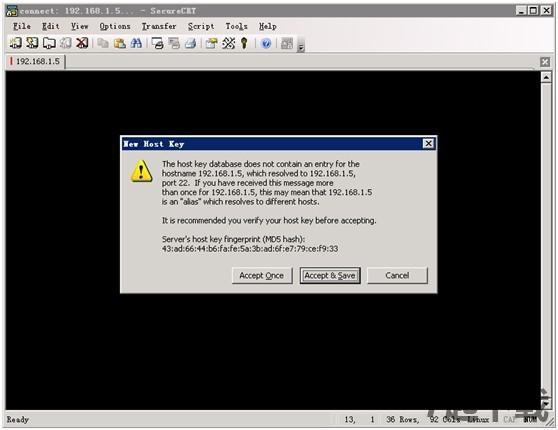
SecureCRT作用
Alt+Enter–全屏Alt+B–打开新的连接
Alt+1/2/3/4/5…/9 --切换到第1/2/3/4/5…/9个标签
Ctrl+A–光标移至行首。
Ctrl+B–光标前移1个字符
Ctrl+D–删除光标后1个字符
Ctrl+E–光标移至行末
Ctrl+F–光标后移1个字符
Ctrl+H–删除光标前的1个字符
Ctrl+J–回车
Ctrl+k–删除当前光标至行末的字符
Ctrl+P–显示前一条命令
Ctrl+M–回车
Ctrl+N–下一条命令
Ctrl+T–交换光标前最后两个字符(思科路由器可用)
Ctrl+U–清除当前行和缓存的输入
Ctrl+V–输入ctrl字符
Ctrl+W–删除当前光标至行首的字符
Tab–自动补全命令
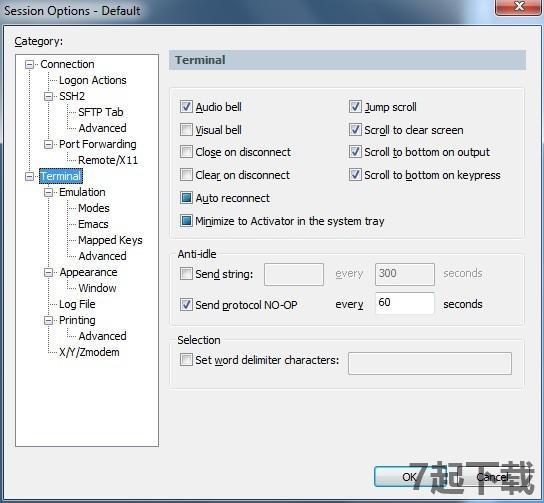
SecureCRT特色
1、标签组
目前在全部平台中标签组容许您在同一个SecureCRT对话框中较为2个会话和组有关会话的导出,便于你可以在更短时间内获得更多作用。大家可以根据标签机构会话并轻轻松松转换。或是你可以在一个选项卡中工作中,与此同时监控另一个选项卡里的命令的导出,之后在命令结束后回到单独选项卡组。
2、模拟仿真
从广泛终端设备模拟仿真中挑选,包含TN3270,VT100,VT102,VT220,ANSI,SCOANSI,Wyse50/60,Xterm和Linux控制台-均采用色彩搭配,绝大多数选用ANSI颜色适用。XS后台管理界面-Mac软件管理方法
3、六角形主视图
以十六进制主视图表明会话导出,有利于调节串口通信。
4、命令对话框
;命令”对话框能让你在发送到远程系统以前编写文字。应用命令历史数据,您可以看一下,编写和发送之前的命令。;马上发送标识符”方式容许你在;命令”对话框中输入控制字符和转义序列,便于大家可以编辑文件,停止工作命令,并实施标签进行。根据为所有相连的会话,全部由此可见会话或特定选项卡组传出命令,大家可以提高工作效率。
5、按键栏
将按键投射到命令或操作,比如发送字符串数组,运行脚本,菜单栏性能和协议书命令,或运行外界程序流程,若您自己喜欢的在线编辑器cmd.exe或regedit。大家可以为特殊会话或操作建立不同类型的按键栏,并且为按钮图标分派颜色,使之更加容易查询和总结。
以上便是7起小编给大家分享的SecureCRT远程工具!











 大智慧365电脑版
大智慧365电脑版